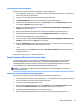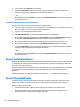User Guide - Windows 7
Table Of Contents
- Velkommen
- Lær din computer at kende
- Tilslutning til et netværk
- Tilslutning til et trådløst netværk
- Tilslutning til et kabelbaseret netværk
- Navigering ved hjælp af tastaturet, berøringsbevægelser og pegeredskaber
- Multimedier
- Strømstyring
- Nedlukning af computeren
- Angivelse af indstillinger for strømstyring
- Brug af strømsparetilstand
- Brug af batteristrøm
- Sådan finder du batterioplysninger
- Brug af batterikontrol
- Visning af resterende batterispænding
- Maksimering af batteriafladningstid
- Håndtering af lav batterispænding
- Sådan isætter og fjerner du et batteri
- Batteribesparelse
- Lagring af et batteri, der kan udskiftes af brugeren
- Bortskaffelse af et batteri, der kan udskiftes af brugeren
- Udskiftning af et batteri, der kan udskiftes af brugeren
- Brug af ekstern vekselstrøm
- Opdatering af dit softwareindhold med Intel Smart Connect Technology (kun udvalgte modeller)
- Eksterne kort og enheder
- Drev
- Sikkerhed
- Beskyttelse af computeren
- Brug af adgangskoder
- Brug af antivirussoftware
- Brug af firewallsoftware
- Installation af kritisk vigtige sikkerhedsopdateringer
- Brug af HP Client Security (kun udvalgte modeller)
- Brug af HP Touchpoint Manager (kun udvalgte modeller)
- Installation af et valgfrit sikkerhedskabel
- Brug af fingeraftrykslæseren (kun udvalgte modeller)
- Vedligeholdelse
- Sikkerhedskopiering og gendannelse
- Computer Setup (BIOS), MultiBoot og HP PC Hardware Diagnostics (UEFI)
- Support
- Specifikationer
- Hjælp til handicappede
- Rejse med eller forsendelse af din computer
- Fejlfinding
- Ressourcer til fejlfinding
- Problemløsning
- Computeren kan ikke starte
- Computerskærmen er sort
- Software fungerer unormalt
- Computeren er tændt, men reagerer ikke
- Computeren er usædvanligt varm
- En ekstern enhed fungerer ikke
- Den trådløse netværksforbindelse fungerer ikke
- En disk afspilles ikke
- En film kan ikke ses på en ekstern skærm
- Computeren starter ikke med at brænde disken, eller brændingen stopper, før den er gennemført
- Elektrostatisk afladning
- Indeks
6. Læs advarslen. Klik på YES (JA) for at fortsætte.
7. Vælg ikonet Exit (Afslut) i nederste venstre hjørne på skærmen for at gemme dine ændringer og
afslutte Computer Setup, og følg derefter anvisningerne på skærmen.
- eller -
Brug piletasterne til at vælge Main (Hovedvindue) > Save Changes and Exit (Gem ændringer og afslut),
og tryk derefter på Enter.
Fjernelse af automatisk DriveLock-beskyttelse
Følg disse trin for at fjerne en DriveLock-beskyttelse i Computer Setup:
1. Tænd eller genstart computeren, og tryk derefter på esc, når meddelelsen "Press the ESC key for Startup
Menu" (Tryk på Esc for Start-menu) vises nederst på skærmen.
2. Tryk på f10 for at få adgang til Computer Setup.
3. Vælg BIOS administrator, og indtast derefter BIOS-administratoradgangskoden.
4. Brug et pegeredskab eller piletasterne til at vælge Security (Sikkerhed) > Hard Drive Tools (Værktøjer
for harddisk) > Automatic DriveLock (Automatisk DriveLock), og tryk derefter på Enter.
5. Brug et pegeredskab eller piletasterne til at vælge en intern harddisk, og tryk derefter på Enter.
6. Brug et pegeredskab eller piletasterne til at vælge Disable protection (Deaktiver beskyttelse).
7. Vælg ikonet Exit (Afslut) i nederste højre hjørne på skærmen for at gemme dine ændringer og afslutte
Computer Setup, og følg derefter anvisningerne på skærmen.
- eller -
Brug piletasterne til at vælge Main (Hovedvindue) > Save Changes and Exit (Gem ændringer og afslut),
og tryk derefter på Enter.
Brug af antivirussoftware
Når du bruger computeren til at få adgang til e-mail, et netværk eller internettet, udsætter du den potentielt
for computervirus. Computervirus kan deaktivere operativsystem, programmer og hjælpeprogrammer eller
kan få dem til at fungere unormalt.
Antivirusprogrammer kan spore de este virusser, tilintetgøre dem og, i de este tilfælde, reparere de skader,
de eventuelt har forvoldt. Med henblik på at yde beskyttelse mod nye vira skal antivirusprogammer
opdateres.
Yderligere oplysninger om computervirus nder du ved at skrive virus i søgefeltet i Hjælp og support.
Brug af rewallsoftware
Firewalls forhindrer uautoriseret adgang til et system eller netværk. En rewall kan være et program, du
installerer på computeren og/eller netværket, eller en løsning baseret på både hardware og software.
Du kan overveje to typer rewalls:
●
Værtsbaserede rewalls – Software, der kun beskytter den computer, det er installeret på.
●
Netværksbaserede rewalls – installeret mellem DSL- eller kabelmodemmet og hjemme- eller
kontornetværket for at beskytte alle computere i netværket.
60 Kapitel 9 Sikkerhed